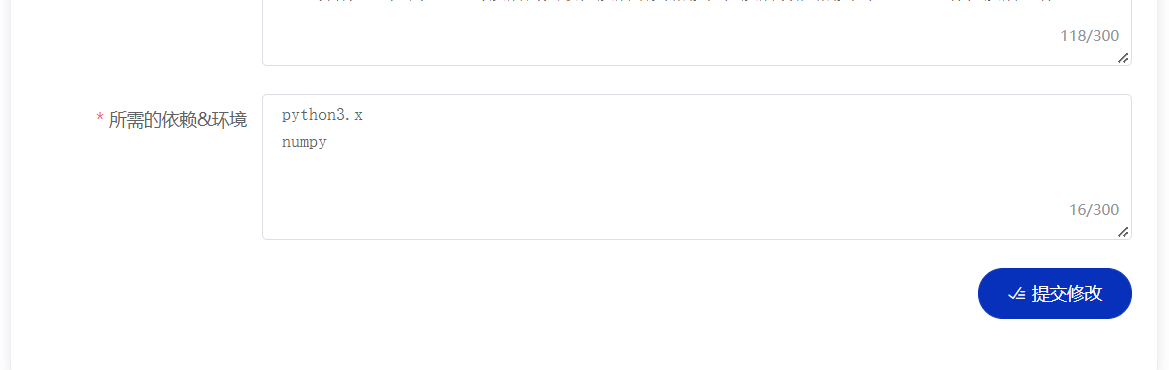VLab使用指南
本指南旨在帮助用户快速上手使用VLab实验平台,同时也介绍了平台的高阶使用技巧。
希望能帮助你愉快地使用🎉🎉
VLab简介🌊
VLab是一个以预测MiRNA和疾病关联性实验为核心功能的实验平台,同时也是一个共享实验成果的社区,具有出色的使用体验。
我们将会按照下图的功能模块划分进行介绍。
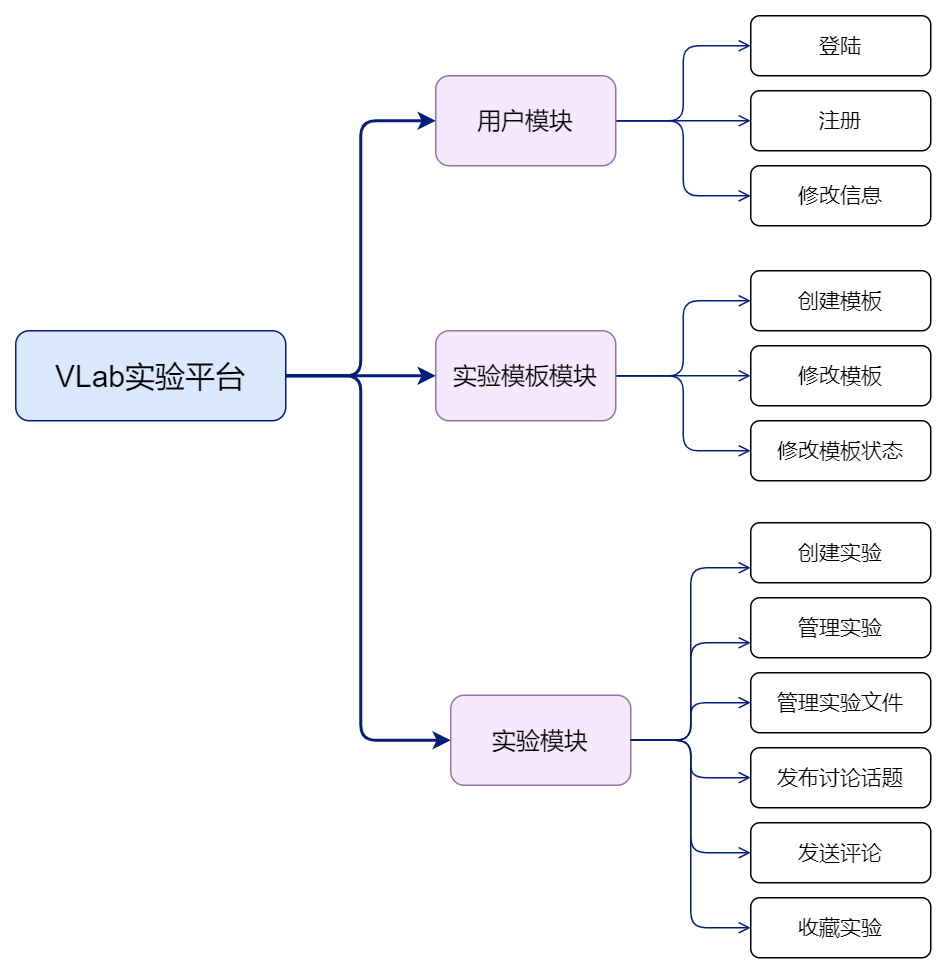
用户模块😉
登陆
访问平台的登陆页面http://localhost:8080/login,输入用户名(或者是用户ID)和密码即可登陆平台。
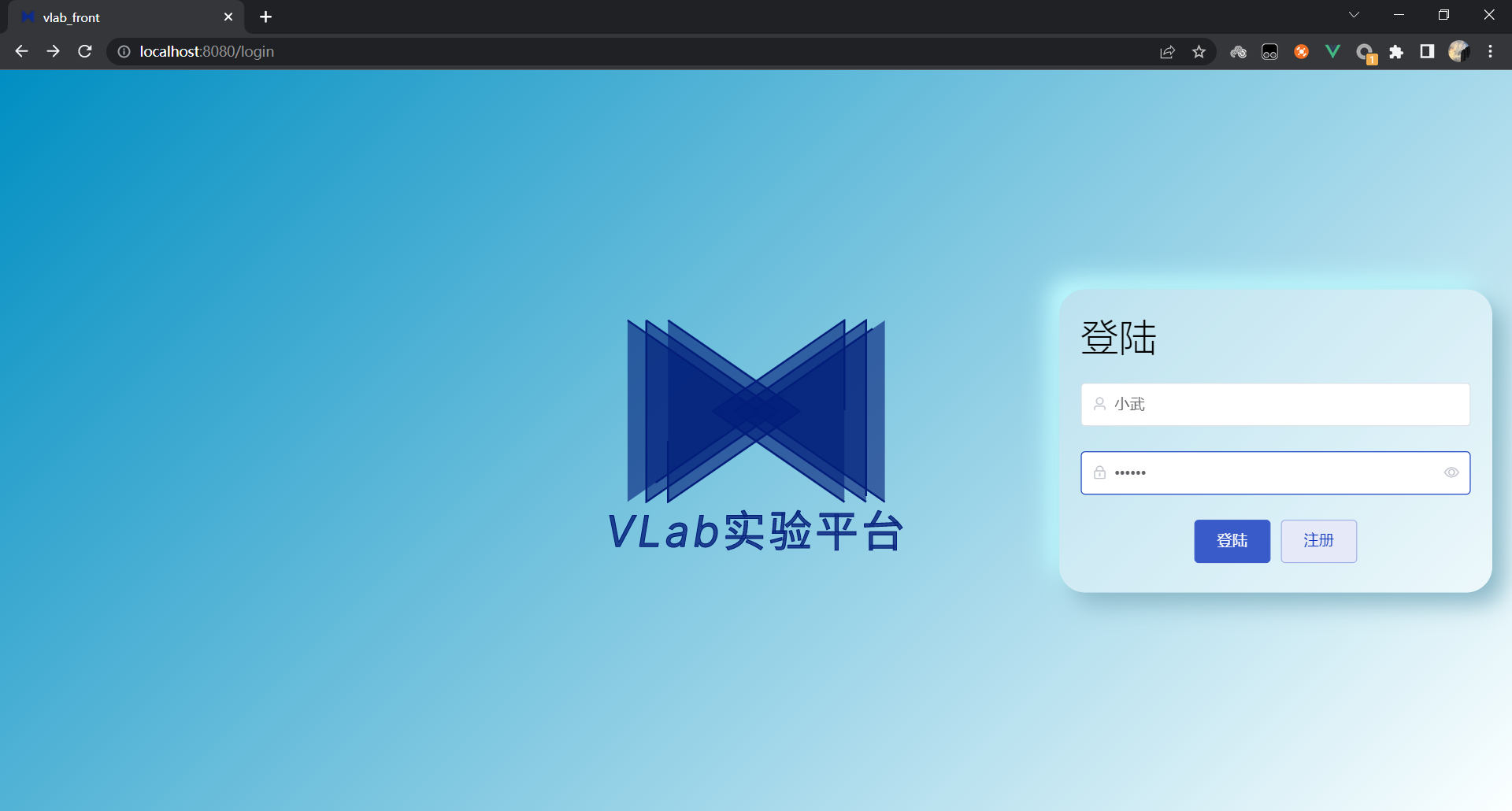
注册
在登录框点击“注册”按钮,即可进入到注册页。
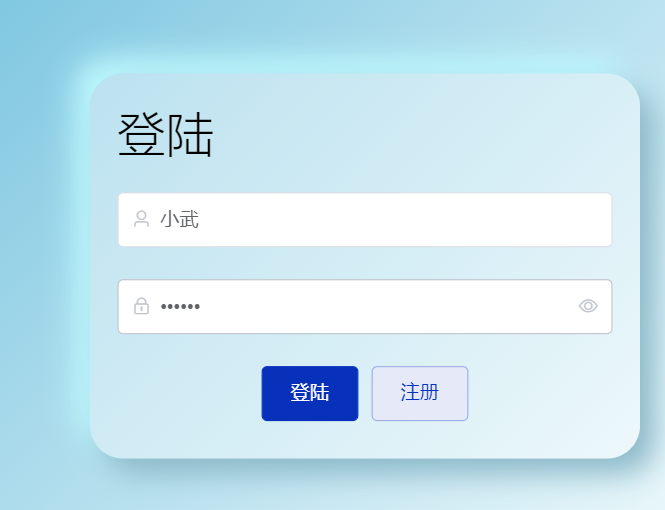
在注册页输入用户名、密码、再确认密码即可进行注册。
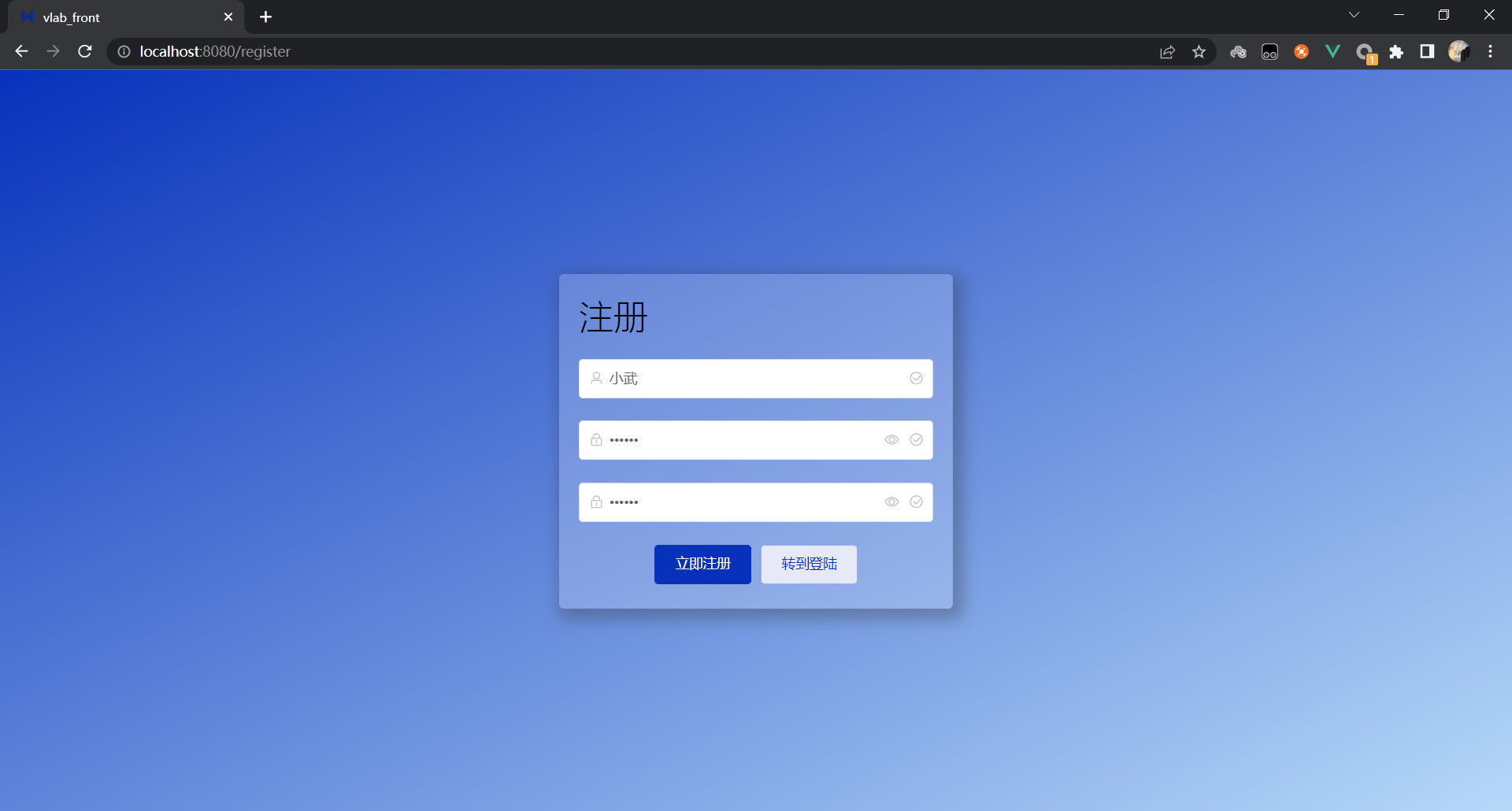
注意用户名不可以重复,所以在注册时平台会自动检查重复,如果查询到有重名将会给予提示,此时你应该换一个名字注册。
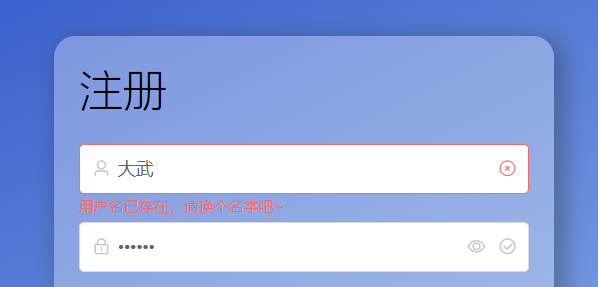
注册成功后,将还自动跳转到登陆界面,此时就可以进行登陆了。
修改信息
从左侧的菜单中选择“设置”。
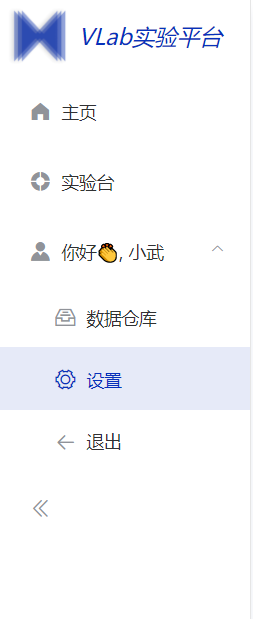
在设置页,通过点击头像可以上传文件作为自己的新头像,修改邮箱,以及打开或关闭邮箱提醒。(邮箱提醒:当实验运行结束后,平台会自动发送邮件来通知你)
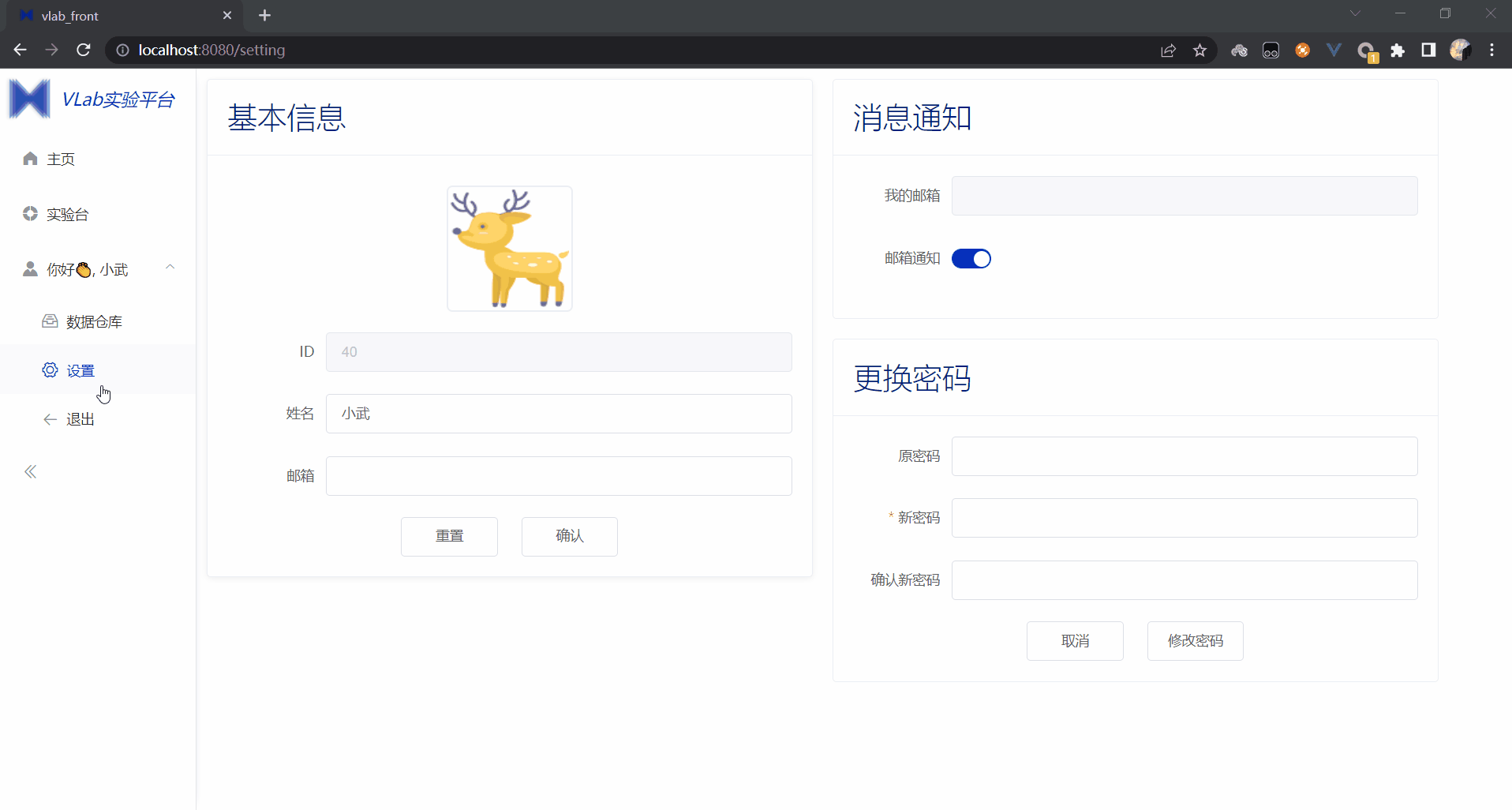
实验模块🛠
运行一次实验
选择模板
当我们需要运行一个实验前必须选择一个模板,也就是要确定你要运行那种类型的实验。你可以在“实验台”中看到我们筛选的7个使用数最高的模板。
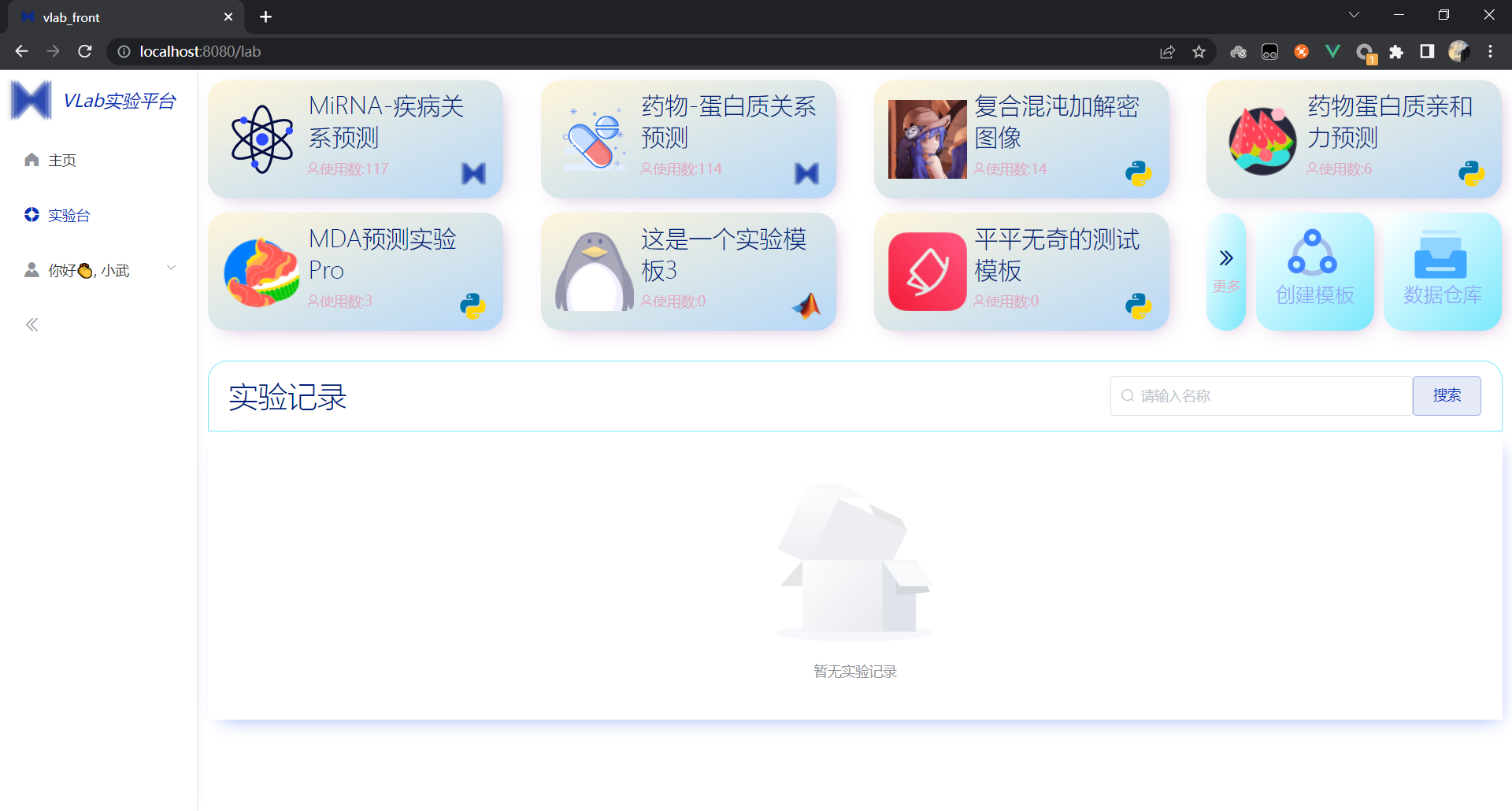
或者是在“实验台”中点击“更多”按钮,可以对平台中所有的模板进行搜索,并选择。
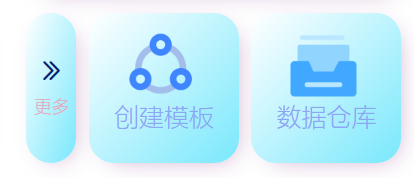
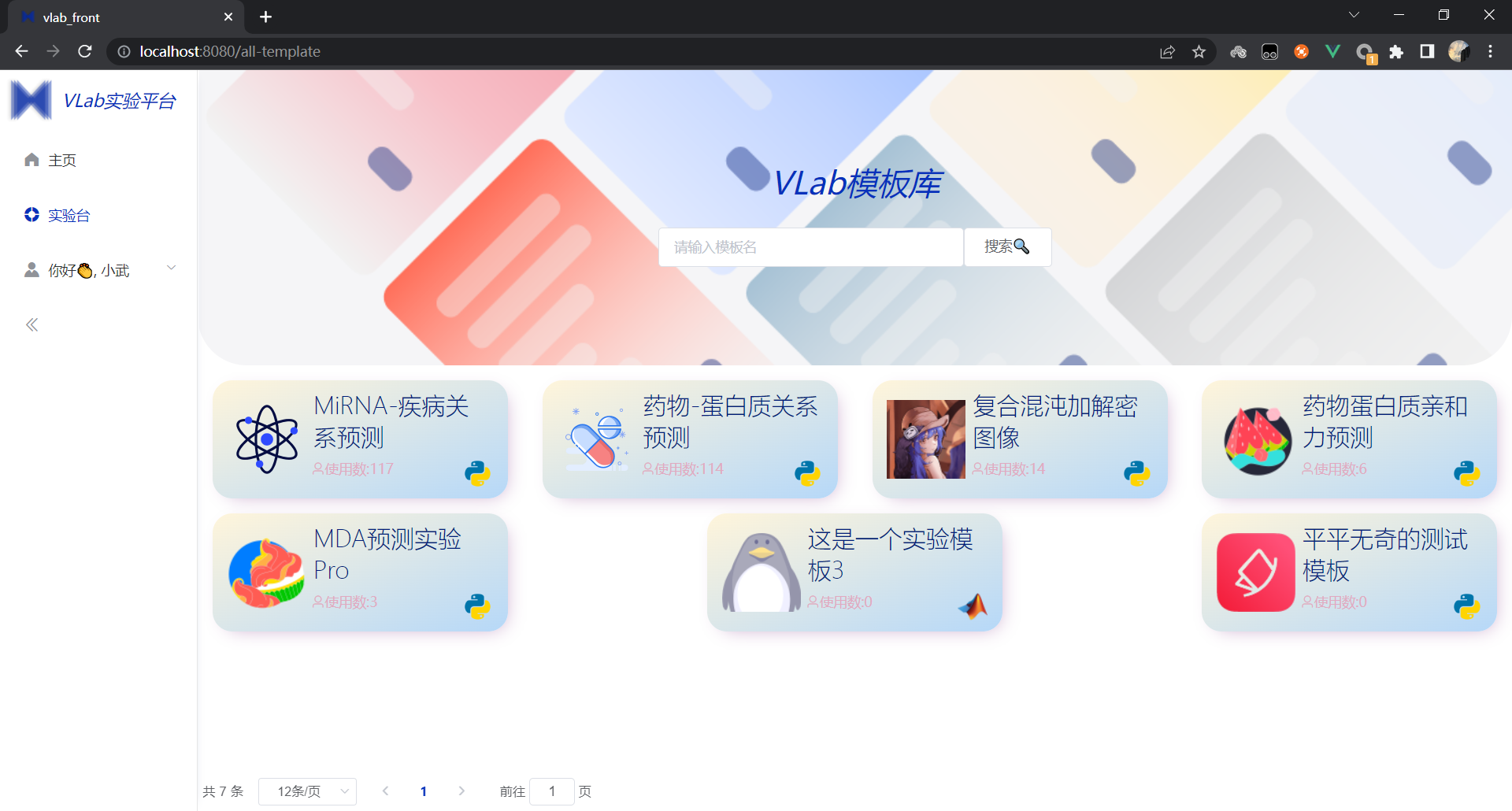
输入参数
例如我们选择“MiRNA-疾病关系预测”,将光标放到输入变量名上即可显示对这个参数的描述。
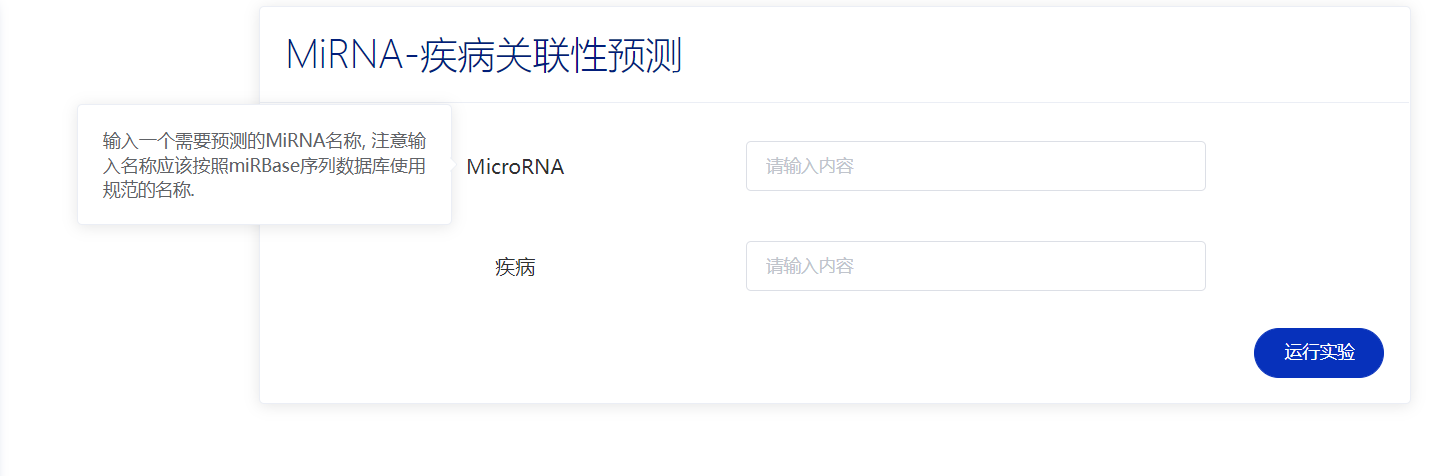
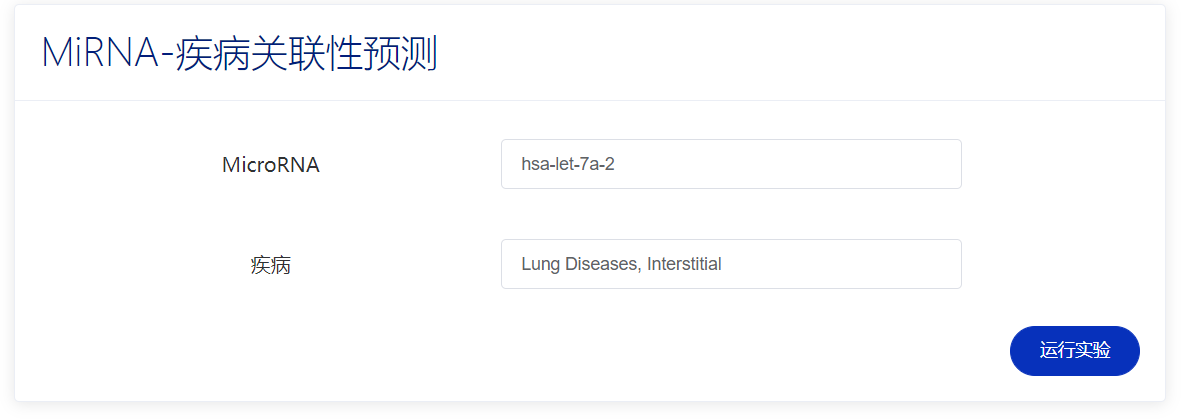
输入好所有参数后点击“运行实验”,修改实验名称或者使用默认生成的实验名称,这样就完成了一次实验的创建。
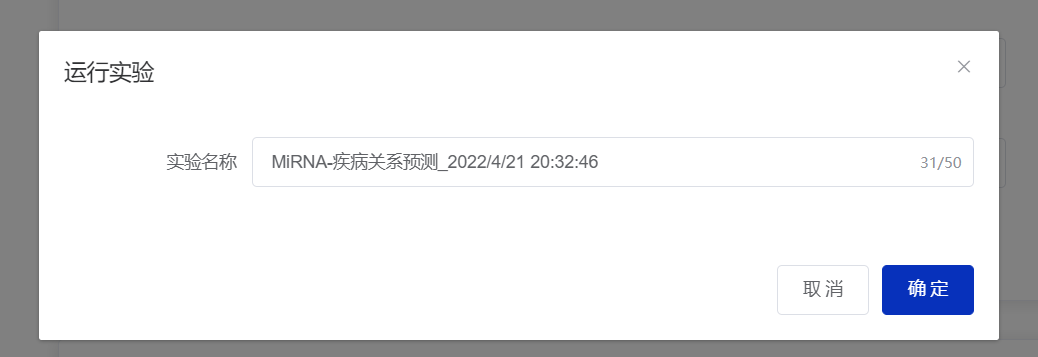
等待运行结束
等待的时间和你使用的实验模板有关,当实验运行后,如果你设置了邮箱信息,并且打开了邮箱提醒,你将会收到邮件来提醒你实验运行结束。
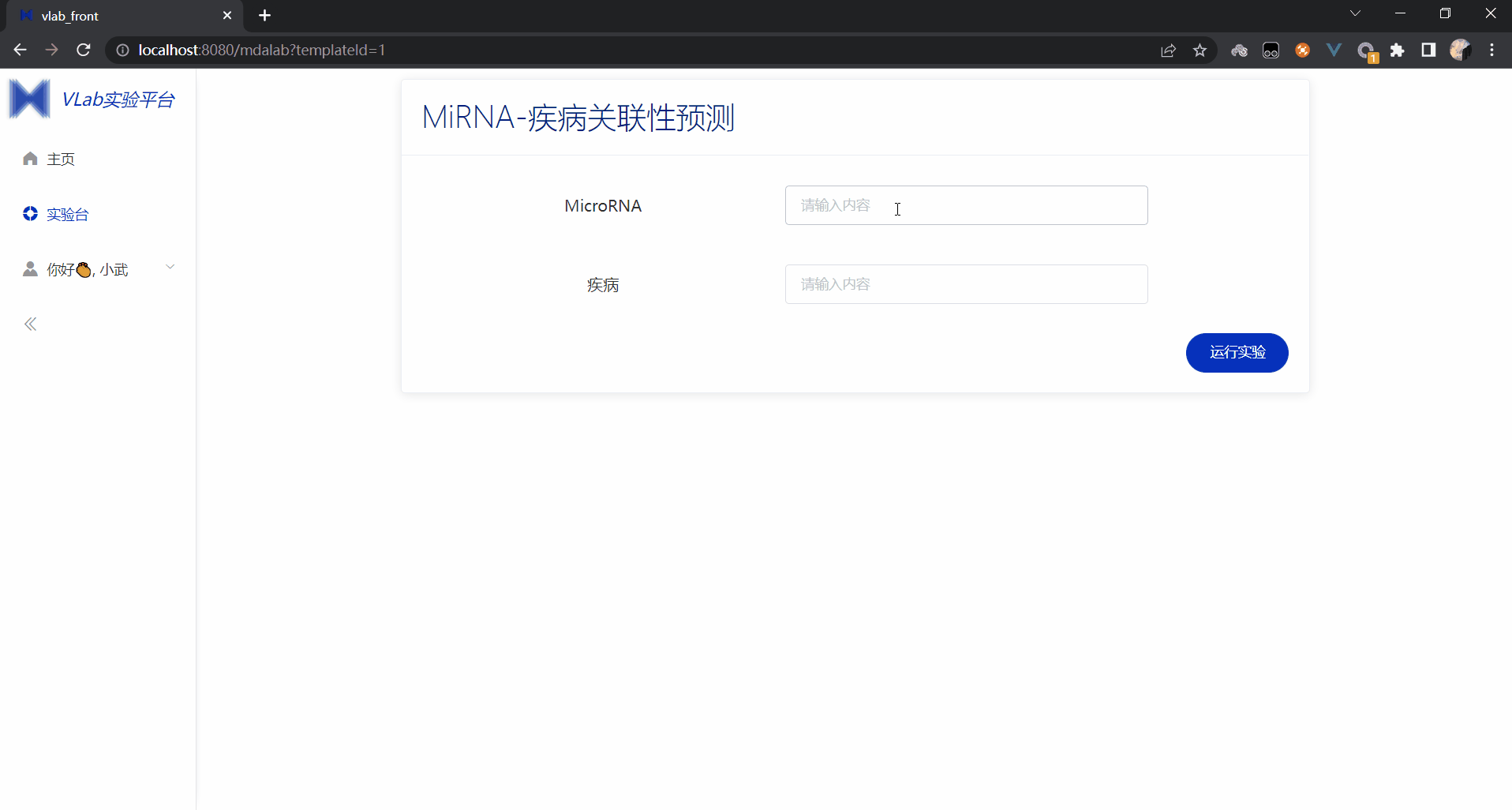
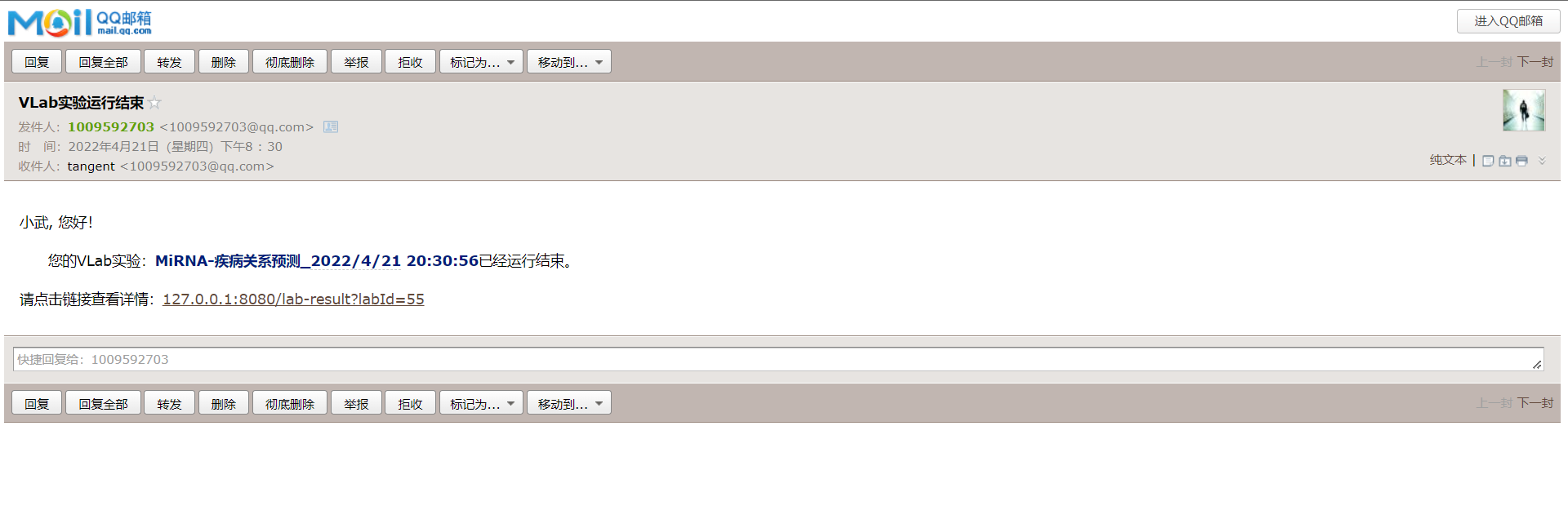
查看结果
你可以在创建实验的页面直接查看结果,也可以回到“实验台”在实验记录中看到你运行的实验,点击这条记录,也可以看到实验结果。

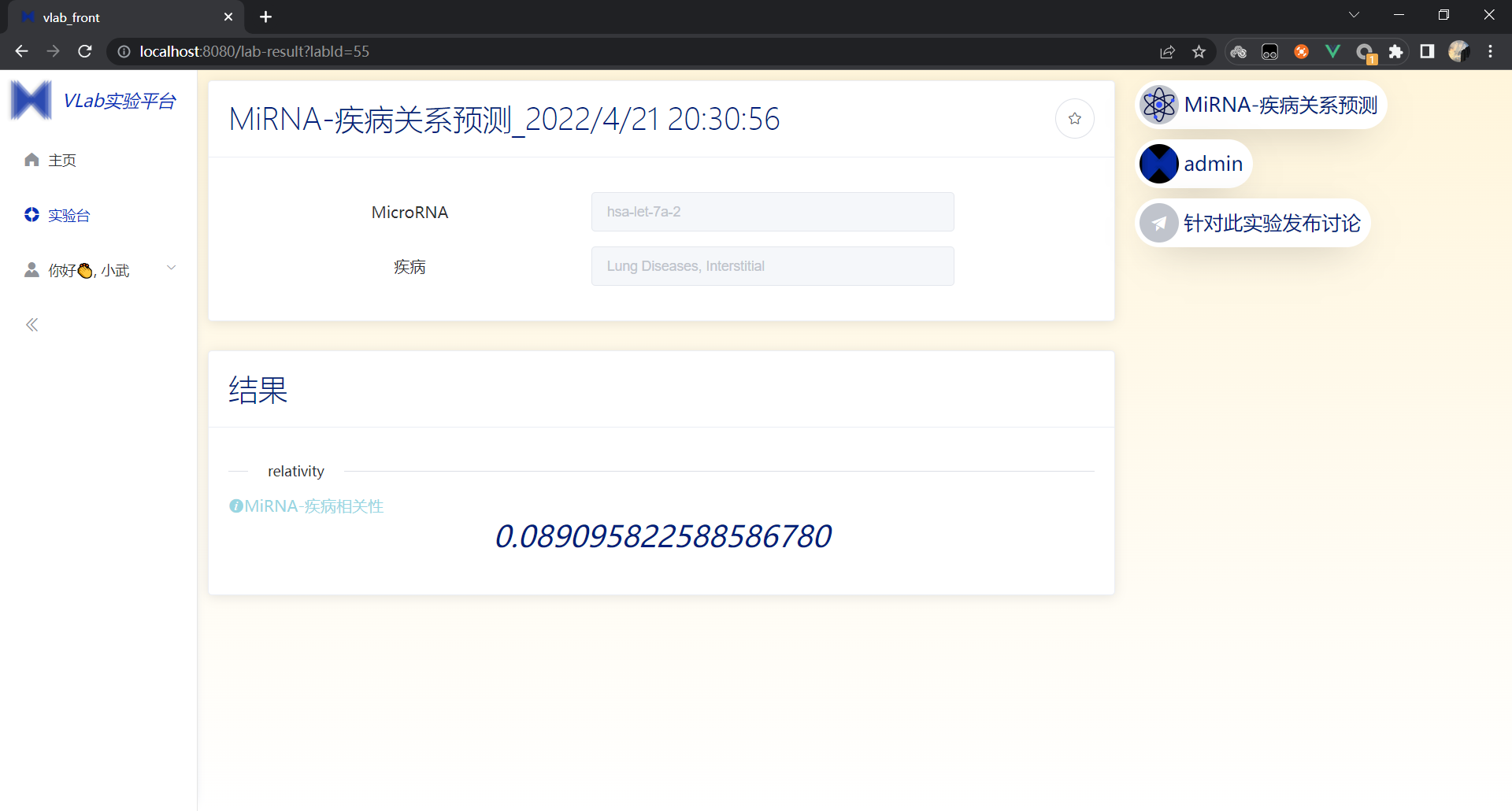
下载实验结果
如果你运行的实验的结果是文件的形式,你可以找到实验记录,进入到结果页面来下载,也可以到“数据仓库”-“文件”-筛选”实验输出“来下载。
从实验记录中下载
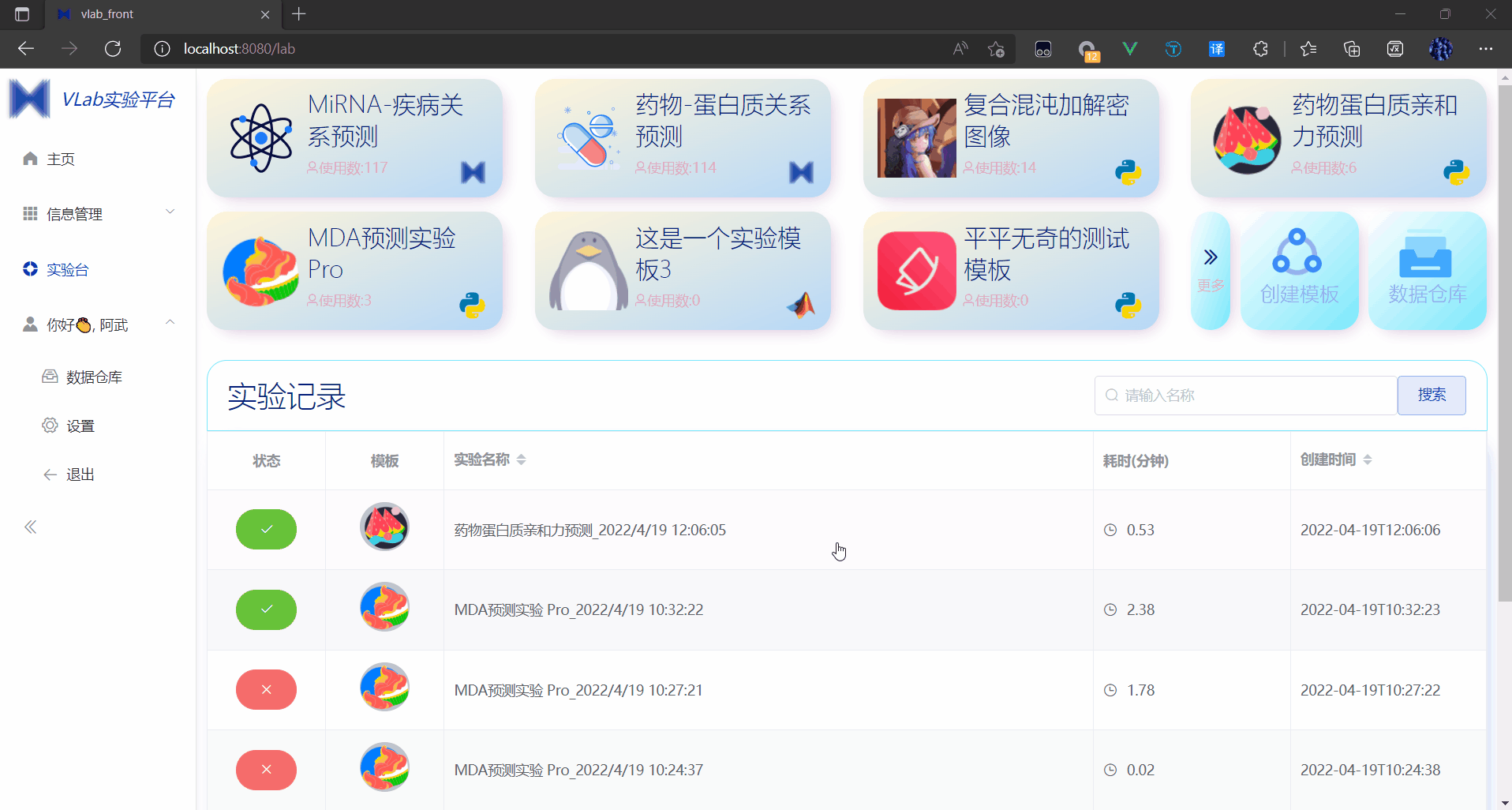
从文件库中下载
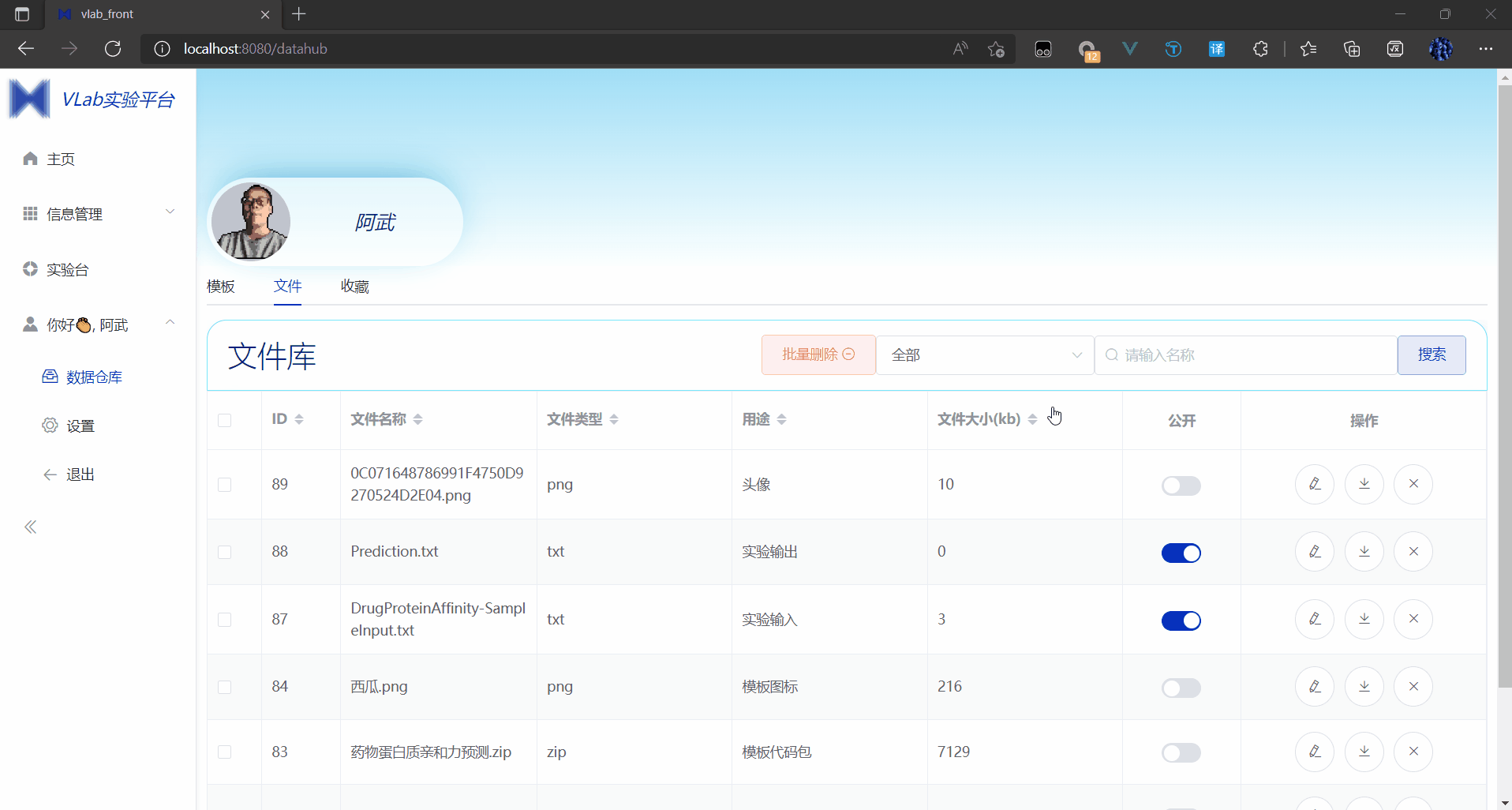
发布讨论
当你对实验结果有疑惑,可以在实验结果页面点击”针对此实验发布讨论“,即可将你的实验结果公开出来,并且在主页显示。
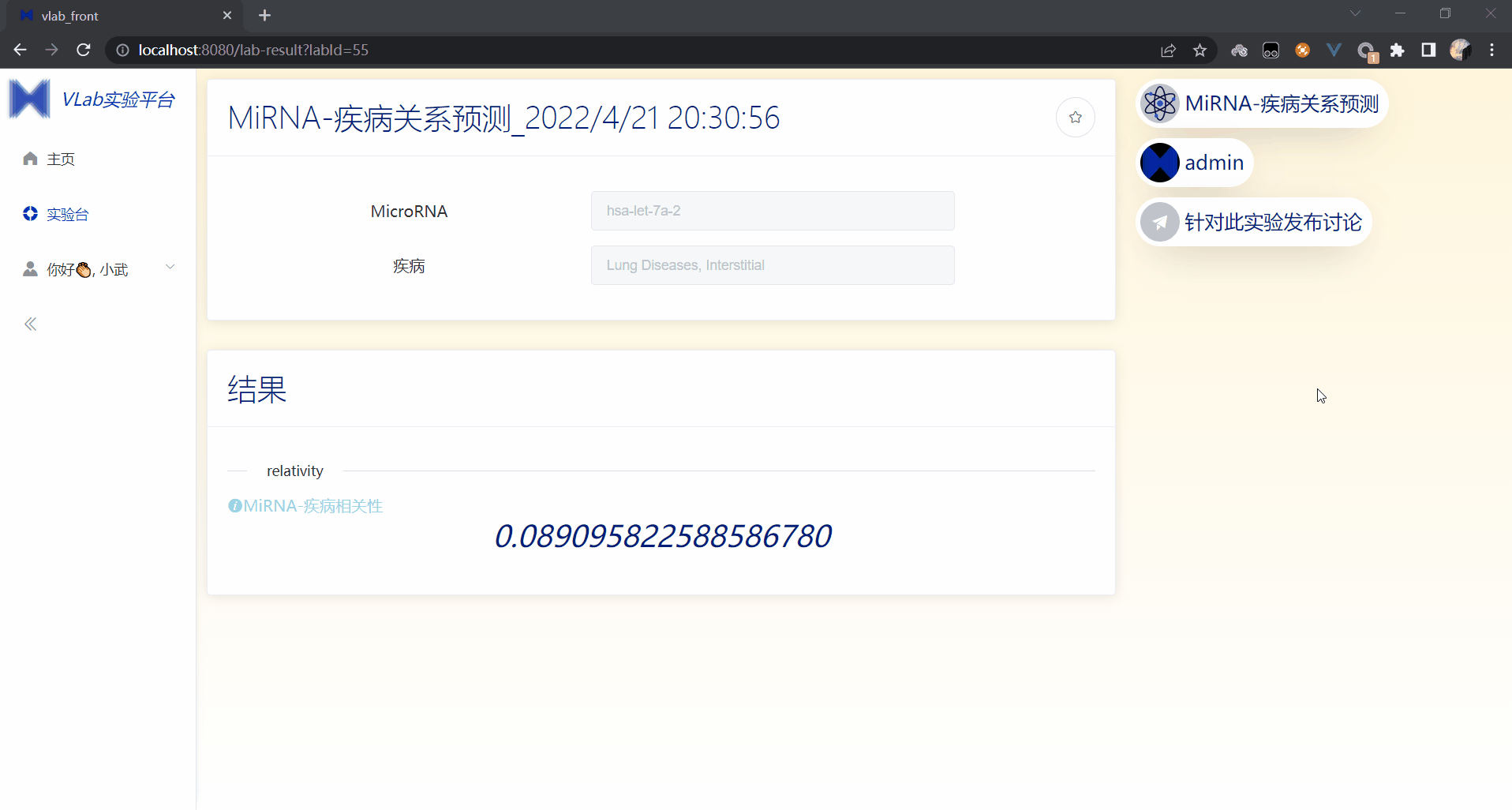
在VLab平台首页可以看到所有的讨论话题,并按照时间排序,瀑布流卡片的形式展示。
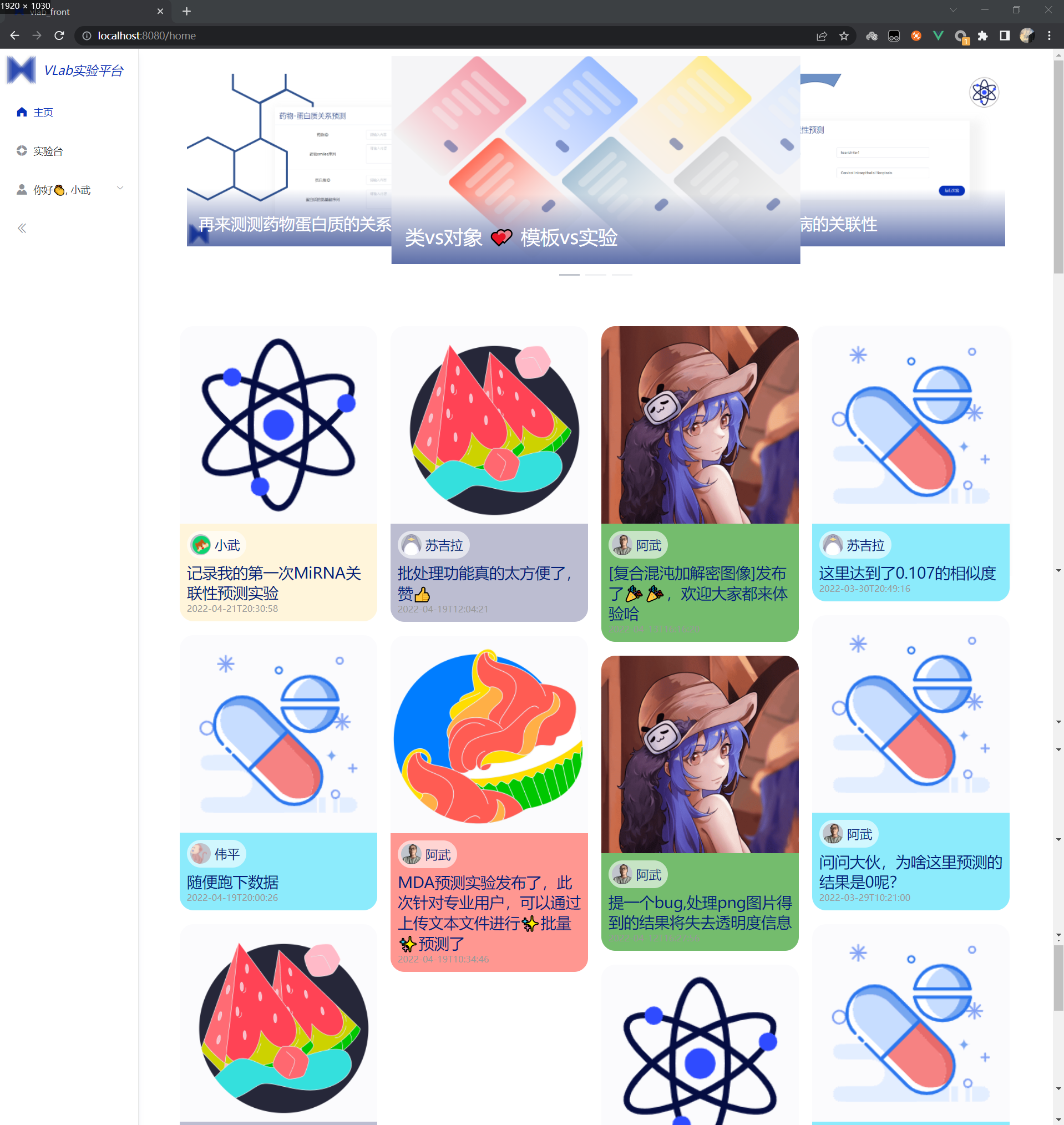
发送评论
选择任意一个话题,在右侧输入文件点击发送即可在该讨论下发表你的评论。
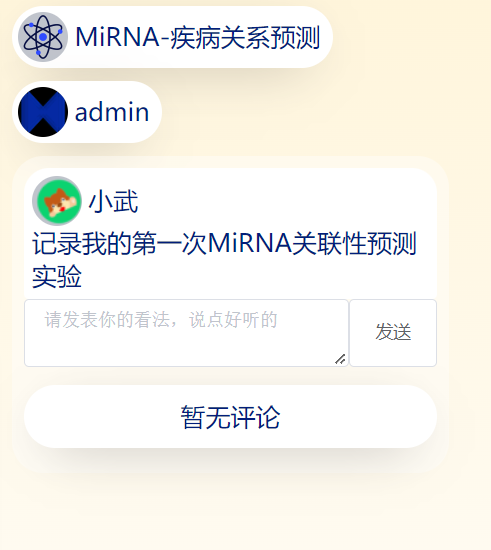
收藏实验
你可以对公开的讨论以及你的实验记录进行收藏,通过点亮⭐即可完成对实验的收藏。
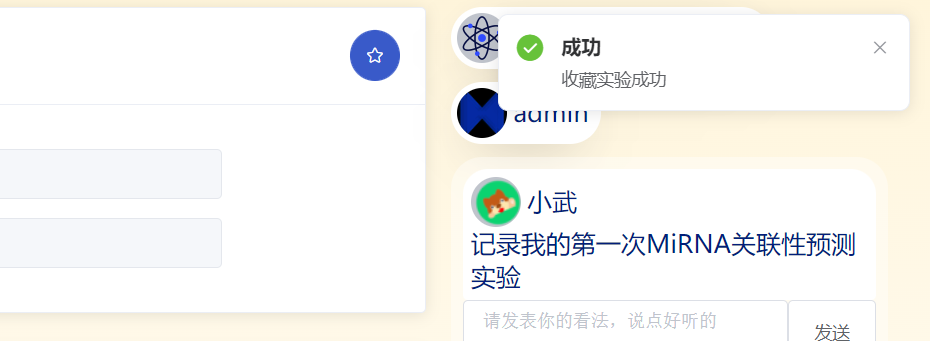
收藏记录将会在”数据仓库“-”收藏“中显示。
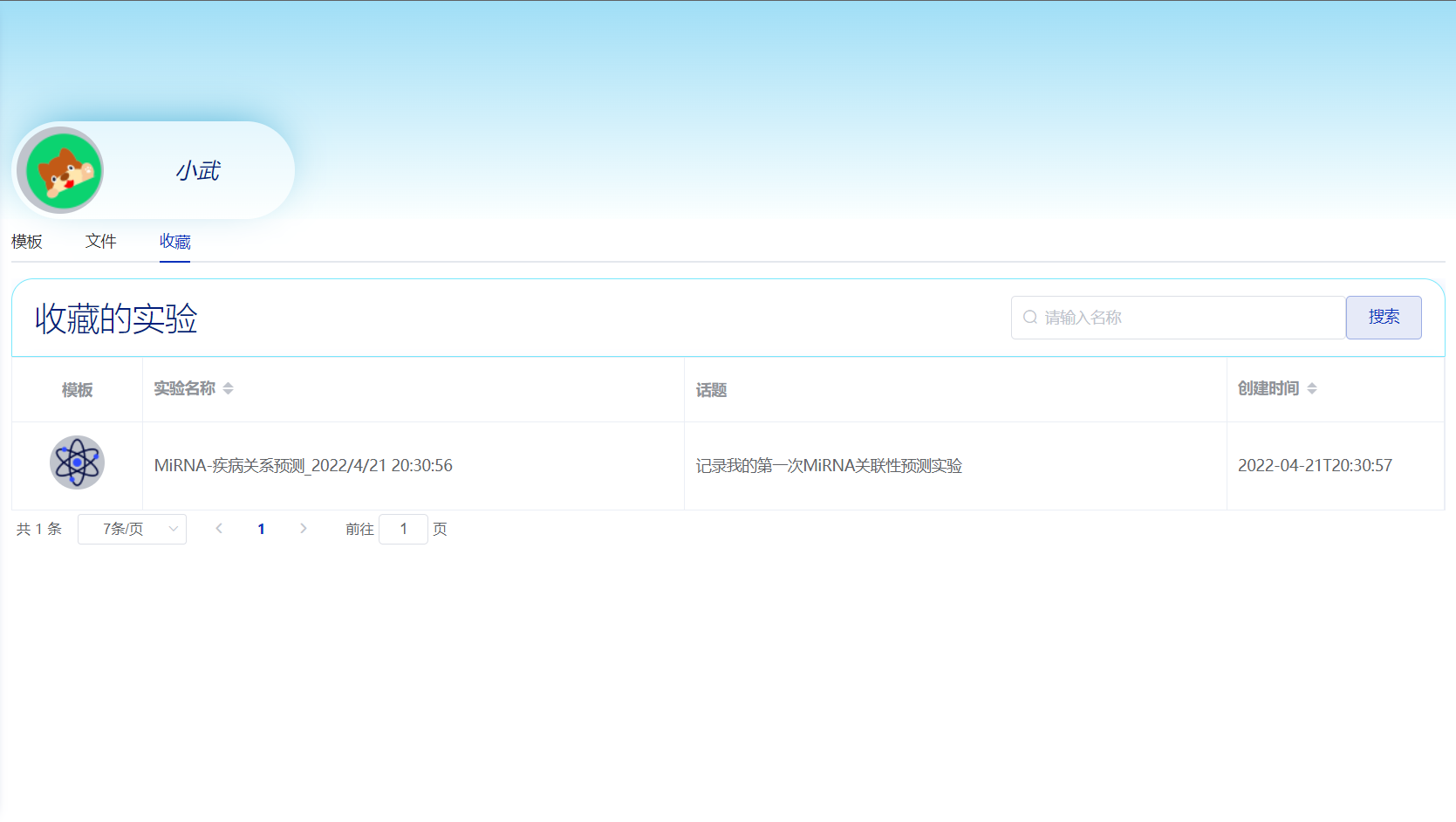
实验模板✨
什么是实验模板?
实验模板是对某种实验流程的完整描述,本质上是对一套算法的描述。核心部分是一个算法的压缩文件,以及算法的输入和输出规则。
有了实验模板,平台可以动态地生成“创建实验”和“实验结果”页面,也可以自动调用其中的代码,这大大方便了系统集成更多的实验流程,丰富了平台的功能。对于用户,只需要通过输入指定的参数就完成了对实验的创建;如果是要在平台中发布自己的研究成果,也只需要填写一些表单,修改下代码中的输出内容,最后上传程序即可。
实验模板和实验的关系,就好比许多高级语言中的类和对象的关系。对象是类的实例,同样“实验”也是“实验模板”的实例,通过指定好实验参数,便完成了对实验的创建。“模板”规定了某种实验流程的规则,而“实验”则是按照给定的规则执行。
上传模板规约🎗
为了保证模板功能能够正常使用,我们和模板上传者进行如下的约定。
- 用户上传一个zip类型的的代码压缩包文件,在根目录中必须有一个名称为main的文件,作为该算法的启动文件。至少有一个输入和一个输出结果。
- main文件中所有的输入参数视为string类型来处理。
- 在代码中如果要产生中间文件,需要使用相对路径来进行存储。
- 如果实验流程最后有输出文件的,只能存储在和main同级的目录下。
- 运算出结果后,将所有的结果使用空格连接,并在两端分别用“”拼接后打印出来。除了打印实验输出结果,其它地方不能随意打印“”。
- 在创建工作流时,你填写的param及out_param参数的个数、顺序、类型必须和你main文件相一致。
创建模板
进入”实验台“-”创建模板“。
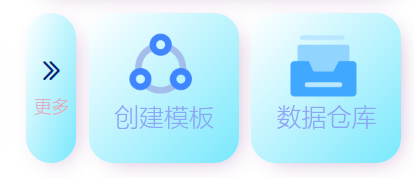
编辑模板信息,上传算法压缩包。
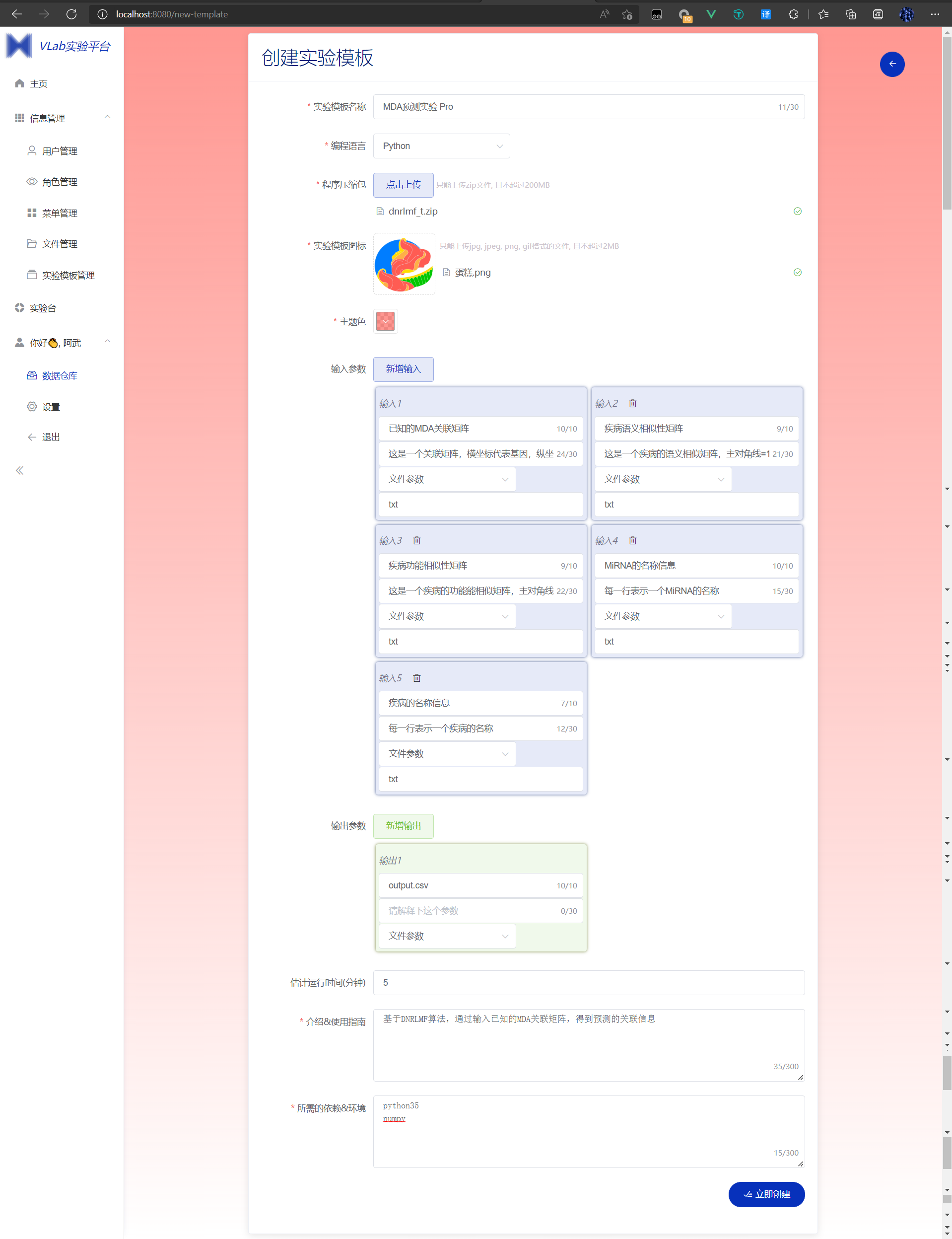
查看审核进度
在”数据仓库“-”模板“中可以看到你创建了所有模板。每个模板左上角显示着这个模板的状态。不同状态会用不同的颜色显示。
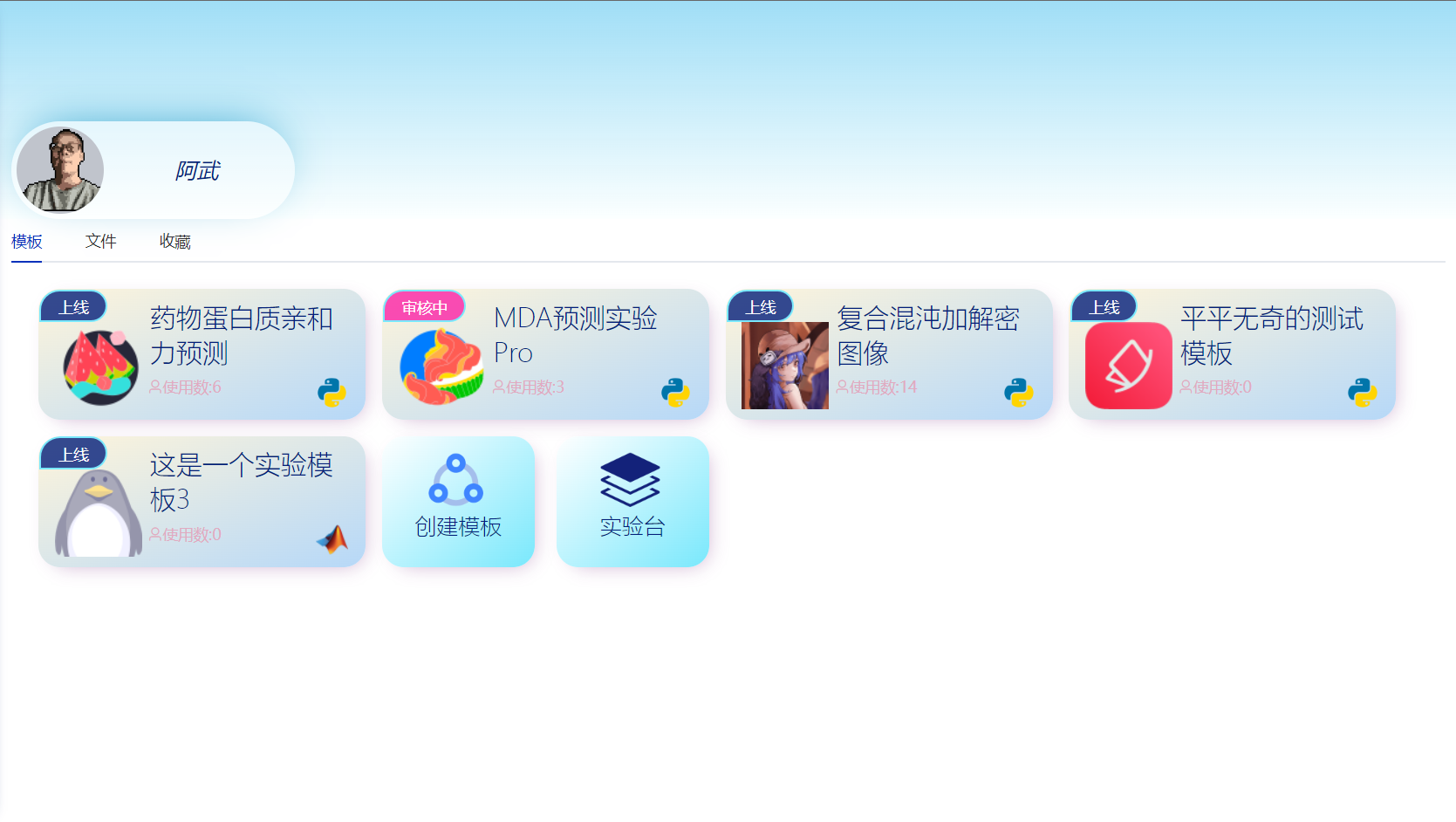
修改模板
修改模板状态
点击模板的状态栏,便可以打开修改模板对话框。

只支持对”上线“状态的模板进行状态的修改,如果是处于”审核中“、”部署中“的模板是没有状态修改的功能的。
可供修改的状态有3中:
- 上线:你的模板将会被所有人看到并被使用
- 下架:当你不希望模板被公开时,可以修改为下架状态
- 删除:删除掉模板

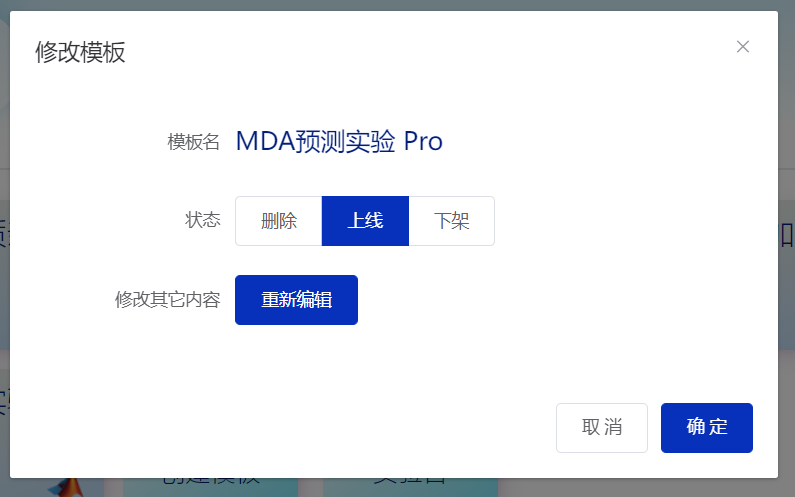
重新编辑模板
在”修改模板“对话款中点击”重新编辑“可以进入模板编辑页面。主页重新编辑模板后模板会重新进入审核队列。